Erweiterte Einstellungen
Mit der Registerkarte Erweitert legen Sie die erweiterten Einstellungen des Bildschirmschoners fest.
Abbildung 9–12 Registerkarte "Erweitert" im Einstellungstool "Bildschirmschoner"
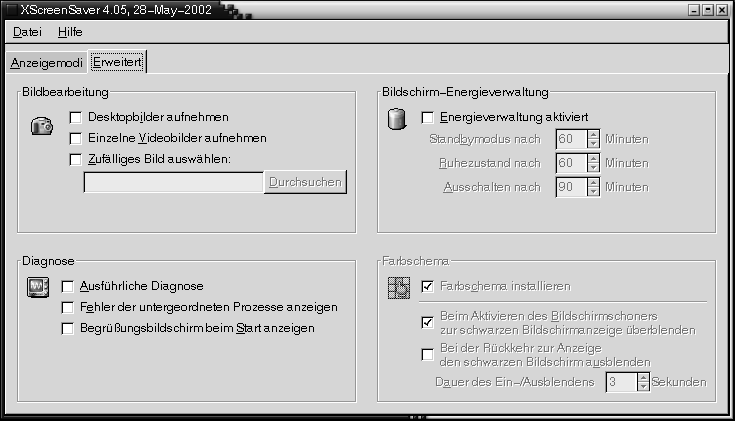
Tabelle 9–12 enthält eine Liste der erweiterten Bildschirmschoner-Einstellungen, die von Ihnen konfiguriert werden können.
Tabelle 9–12 Erweiterte Bildschirmschoner-Einstellungen|
Einstellung |
Funktion |
|---|---|
|
Grab Desktop Images |
Einige Bildschirmschoner können ein Bildschirmfoto machen und daraus Ihr Bildschirmschoner-Motiv erstellen. Wählen Sie diese Option aus, um den Bildschirmschonern das Fotografieren des Bildschirms zu ermöglichen. |
|
Grab Video Frames |
Einige Bildschirmschoner können ein Bild aus Videos erfassen und daraus Ihr Bildschirmschoner-Motiv erstellen. Wenn Ihr System eine Karte für die Videobearbeitung besitzt, können Sie diese Option auswählen, um Bildschirmschonern das Erfassen eines Videobildes zu ermöglichen. |
|
Zufälliges Bild auswählen |
Wählen Sie diese Option aus, damit Bildschirmschoner Bilder aus einem von Ihnen ausgewählten Verzeichnis verwenden können. Geben Sie den Pfad für das Verzeichnis in das Feld ein. Alternativ können Sie auf die Schaltfläche Durchsuchen klicken, um ein Dialogfeld aufzurufen, in dem Sie ein Verzeichnis auswählen können. |
|
Verbose Dialognostics |
Wählen Sie diese Option, wenn Sie Diagnoseinformationen zum Bildschirmschoner anzeigen möchten. |
|
Fehler der untergeordneten Prozesse anzeigen |
Wählen Sie diese Option aus, wenn Sie Fehlermeldungen in Bezug auf Bildschirmschoner-Unterprozesse auf dem Bildschirm anzeigen möchten. |
|
Begrüßungsbildschirm beim Start anzeigen |
Wählen Sie diese Option aus, wenn beim Start von |
|
Energieverwaltung aktiviert |
Wählen Sie diese Option, um den Stromsparmodus Ihres Monitors zu aktivieren. Damit lässt sich der Stromverbrauch des Monitors reduzieren, wenn er nicht benötigt wird. |
|
Standby-Modus nach |
Geben Sie an, wie lange das System warten soll, bevor der Monitor in den Standby-Modus versetzt wird. Im Standby-Modus ist der Bildschirm des Monitors schwarz. |
|
Suspend After |
Geben Sie an, wie lange das System warten soll, bevor der Monitor in den Stromsparmodus versetzt wird. |
|
Ausschalten nach |
Geben Sie an, wie lange das System warten soll, bevor der Monitor ausgeschaltet wird. |
|
Colormap installieren |
Wählen Sie diese Option aus, um eine private Colormap zu installieren, wenn der Bildschirmschoner aktiv ist. Durch die Verwendung einer privaten Colormap lässt sich unter Umständen die Farbqualität in bestimmten Bildschirmschoner-Motiven verbessern. |
|
Fade to Black When Blanking |
Wählen Sie diese Option aus, wenn die Anzeige beim Aktivieren des Bildschirmschoners langsam schwarz werden soll. |
|
Fade from Black When Unblanking |
Wählen Sie diese Option aus, wenn die Anzeige beim Anhalten des Bildschirmschoners langsam von Schwarz zum Bildschirminhalt übergehen soll. |
|
Dauer des Ein-/Ausblendens |
Geben Sie an, wie lange der allmähliche Übergang beim Aktivieren des Bildschirmschoners dauern soll. |
- © 2010, Oracle Corporation and/or its affiliates
